Инструкция по эксплуатации SynchroArts VocALign Project 3
Страница 23
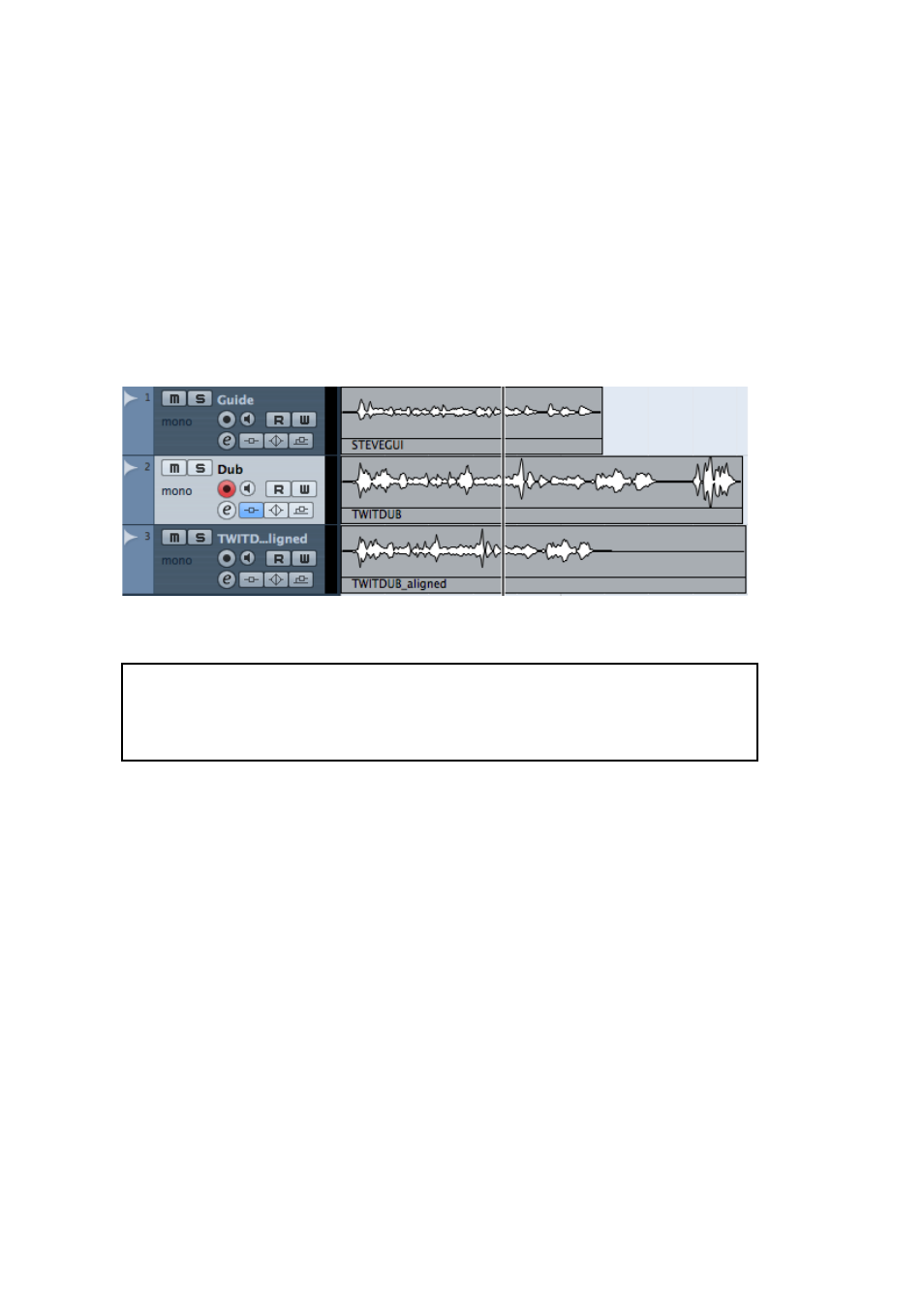
Рисунок 26 Выровненная Dub дорожка была отрендерена и помещена на
дорожку 3 в Cubase
создать путем перемещения курсора на шкалу времени, пока он не превратится
в карандаш, после чего Вы можете создать индикаторы позиций простым
перетаскиванием мышью в нужном направлении.
Опции рендера отображены на Рисунке 25. Под Channel Selection слева,
выберите только канал Dub. Новый регион можно назвать в поле в верхней
части окна «Export Audio Mixdown» (здесь назван «TWITDUB_aligned») и путь
(расположение папки) для сохранения нового файла. Вы можете установить
различные параметры сохранения файла в соответствии с нуждами Вашего
проекта. Вывод в моно является нормальным вариантом при обработке
VocALign. Если поставить галочку Audio Track возле опции «Import into Project»,
обработанный регион после рендера будет добавлен в проект синхронизовано с
исходным файлом, а также будет доступен в пуле Cubase.
Убедитесь, что оригинальные дорожки в Cubase не заглушены, не солированы,
не затухают и нажмите Export. Выровненный файл будет создан и добавлен на
аудиодорожку. На Рисунке 26 Вы можете видеть новую дорожку
«TWITDUB_aligned» с выровненной версией Dub аудио. Если Вы проиграете ее
вместе с дорожкой Guide – они будут синхронизованы (не забудьте сперва
заглушить дорожку Dub).
СОВЕТ: Не сохраняйте измененный учебный проект Cubase под тем же
именем при выходе из программы Cubase, чтобы Вы могли
использовать его повторно. Сохраните проект под новым именем.
точка энергии Dub находилась до начала смеха, и нажмите Edit снова. Это
позволит исключить смех из обработанной версии Dub аудио.
Шаг 12 Создание аудиофайла из выровненного Dub аудио
Для того чтобы создать аудиофайл обработанной версии (выровненного Dub)
аудио, выберите функцию Audio Mixdown, находящуюся в подменю Export… в
меню Cubase File, как показано на Рисунке 23.
Установите индикаторы позиций Cubase так, чтобы они полностью
захватывали нужный отрезок сбрасываемого аудио. Как показано на Рисунке
24, это делается путем перетаскивания небольших треугольных маркеров в
верхней части временной шкалы над аудиодорожками. Если их нет, их можно
19